מהי מצלמת המשכיות וכיצד היא פועלת?
עם שחרורו של אפל של macOS Mojave, החברה הציגה את תכונת מצלמת המשכיות לצילום תמונות או סריקת מסמכים עם אייפון אוֹ אייפד ואז נתב אותו מיד למק. תכונה זו מייעלת את צירוף התמונות באמצעות תוכנת דואר אלקטרוני בשולחן העבודה או רישום קבלות למיון מאוחר יותר.
המידע שלהלן חל על מחשבי Mac עם macOS Mojave ומכשירים ניידים עם iOS 12 או iPadOS13 לפחות.
דרישות לשימוש בתכונת מצלמת המשכיות
גם ה-Mac וגם המכשיר הנייד מופעלים וויי - פיי ו בלוטות, ולהיכנס לאותו Apple ID.

אילו יישומים תומכים במצלמת המשכיות?
מספר אפליקציות תומכות במצלמת המשכיות ב-macOS Mojave:
- מוֹצֵא
- הערה מרכזית
- דוֹאַר
- הודעות
- הערות
- מספרים
- דפים
- עריכת טקסט
אם היישום שבו אתה משתמש ב-Mac שלך אינו כלול ברשימה לעיל, הוא לא יעבוד עם מצלמת המשכיות.
כיצד פועלת תכונת מצלמת המשכיות
תכונת מצלמת המשכיות תומכת ב- לצלם וכן א סרוק מסמכים פוּנקצִיָה.
צילום צילום
כדי לייבא תמונה לאפליקציה כגון Keynote של Apple, בצע את השלבים הבאים.
בתוך היישום הנתמך ב-macOS Mojave, לחץ באמצעות לחצן העכבר הימני היכן שהתמונה אמורה להופיע.
-
מתפריט ההקשר, העבר את העכבר מעל ל- ייבוא מאייפון או אייפד אפשרות ולאחר מכן בחר לקחתתמונה.
אם ה לצלם האפשרות מופיעה מספר פעמים, בחר באפשרות מתחת למכשיר שבו אתה מתכוון להשתמש בעת צילום התמונה.
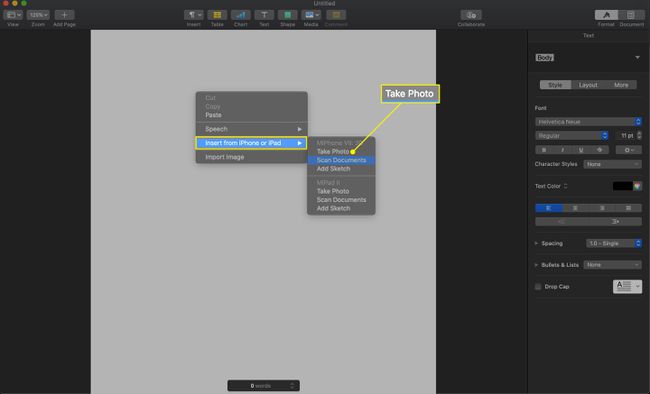
-
ב-iPhone או ב-iPad, צלם את התמונה ולאחר מכן בחר השתמש בתמונה.
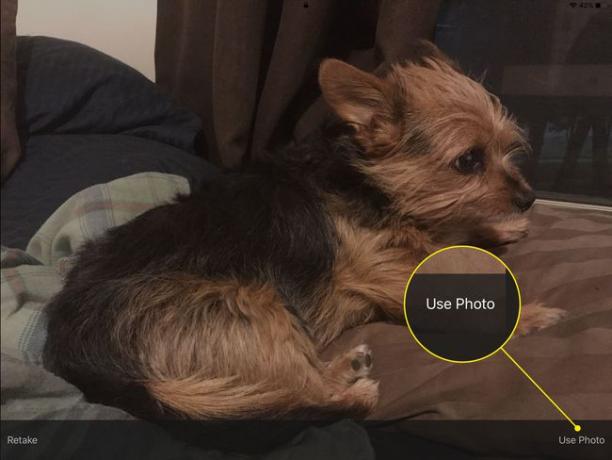
-
התמונה מועברת לאפליקציה ולמיקום שציינת ב-Mac.

סרוק מסמך
בצע את השלבים הבאים כדי לסרוק מסמך לתוך האפליקציה שלך.
בתוך היישום הנתמך ב-macOS Mojave, לחץ לחיצה ימנית במקום שבו המסמך אמור להופיע.
-
מתפריט ההקשר, בחר את ייבוא מאייפון או אייפד אפשרות ולאחר מכן בחר את לִסְרוֹקמסמכים אוֹפְּצִיָה.
אם ה לִסְרוֹקמסמכים האפשרות מופיעה מספר פעמים, בחר באפשרות מתחת למכשיר שבו אתה מתכוון להשתמש בעת סריקת המסמכים.

ב-iPhone או ב-iPad שלך, ודא שהמסמך שברצונך לסרוק נמצא מול המצלמה שלך - המכשיר יסרוק אותו באופן אוטומטי כאשר יש לו תצוגה ברורה. כפה סריקה על ידי הקשה על לחצן המצלמה.
במידת הצורך, גרור את הפינות מסביב למסמך כדי להתאים את החיתוך שלו.
בצע סריקות מסמכים נוספות במידת הצורך. בסיום, בחר המשך לסרוק במסך המכשיר שלך.
תמונות המסמך מועברות לאפליקציה ולמיקום שציינת ב-Mac שלך.
